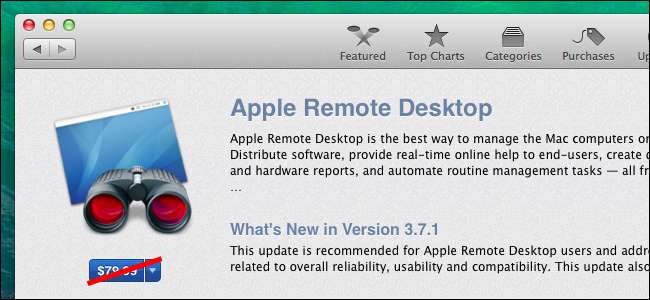
Apple vende Apple Remote Desktop sul Mac App Store per $ 80, ma non devi spendere soldi per connetterti da remoto al tuo Mac. Esistono soluzioni gratuite, inclusa una integrata nel tuo Mac.
Queste soluzioni ti consentiranno di accedere al desktop del tuo Mac da remoto, sia che tu stia utilizzando un altro computer sulla stessa rete locale, sia che ti trovi dall'altra parte del mondo per connetterti al desktop del Mac da un tablet.
Condivisione dello schermo
Il tuo Mac contiene una funzione di condivisione dello schermo incorporata, che è essenzialmente un file Server VNC con alcune funzionalità extra. Ciò significa che puoi utilizzare i client VNC standard per controllare il tuo Mac e i client VNC sono disponibili per tutte le piattaforme.
Per abilitare la condivisione dello schermo, fai clic sull'icona Apple sulla barra dei menu nella parte superiore dello schermo e seleziona Preferenze di Sistema. Fare clic sull'icona Condivisione nella finestra Preferenze di Sistema e abilitare la casella di controllo Condivisione schermo.
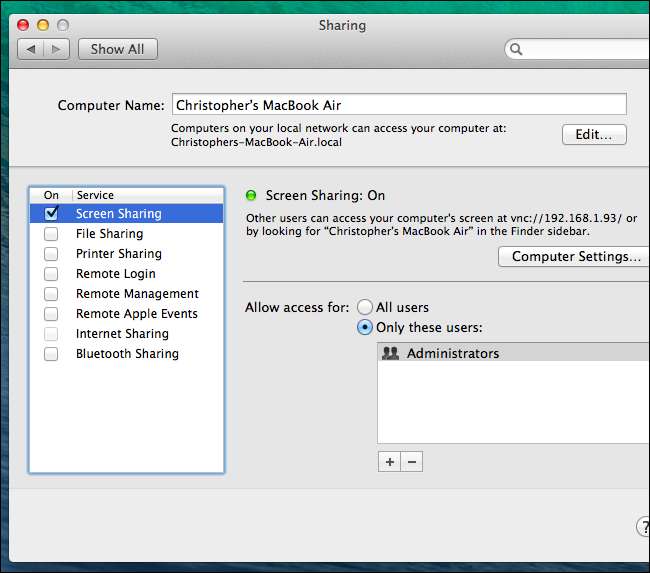
Questo pannello di controllo ti informerà su come connetterti. Se hai un altro Mac sulla rete locale, puoi aprire una finestra del Finder, guardare nella sezione Condivisa della barra laterale, selezionare il computer che desideri controllare e fare clic su Condividi schermo. Se non hai un Mac o desideri utilizzare un altro client VNC, puoi connetterti all'indirizzo IP visualizzato qui. Tieni presente che l'indirizzo IP visualizzato sopra è probabilmente un indirizzo IP interno in cui il tuo Mac può essere trovato sulla tua rete locale, il che significa che non puoi accedervi su Internet senza inoltrare le porte.
Fare clic sul pulsante Impostazioni computer per impostare una password. Se non imposti una password, dovrai accettare una finestra di dialogo di conferma sul Mac ogni volta che desideri controllarlo da remoto.

Se hai un altro Mac, puoi configurare Condivisione schermo in modo che funzioni su Internet senza bisogno di altri software. Apri la finestra Preferenze di Sistema, fai clic sull'icona iCloud, seleziona Usa Torna al mio Mac e segui il processo di configurazione. Quando utilizzi un altro Mac e accedi allo stesso account iCloud, l'altro Mac verrà visualizzato nella sezione Condiviso della barra laterale nel Finder e potrai connetterti al suo schermo tramite Internet.
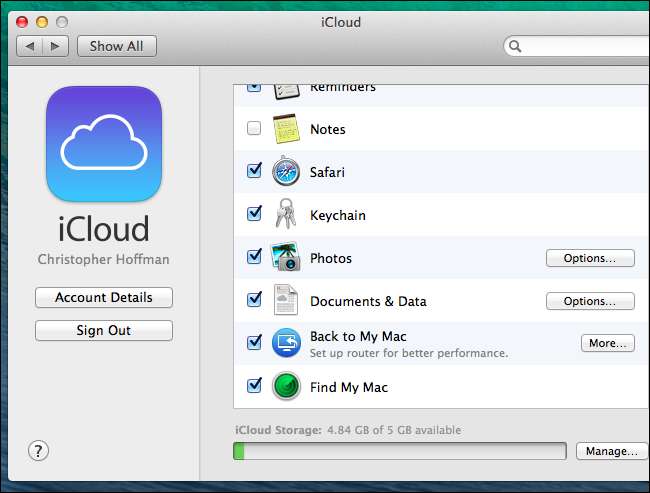
Se desideri connetterti al tuo Mac da qualsiasi cosa che non sia un Mac, dovrai inoltrare le porte per assicurarti che VNC sia accessibile. Non lo consigliamo a meno che tu non sappia cosa stai facendo, poiché è più complicato e ci sono problemi di sicurezza. Se desideri connetterti a Internet da un altro dispositivo, ti consigliamo di utilizzare una delle seguenti alternative facili da usare alla condivisione dello schermo.
TeamViewer
LogMeIn ha recentemente interrotto il suo programma gratuito di accesso al desktop remoto, ma TeamViewer è ancora in circolazione e offre questa funzionalità gratuitamente. TeamViewer è disponibile per Mac, proprio come è disponibile per Windows, Linux, iPad, iPhone, Android e persino Windows Phone.
Scarica il tuo client TeamViewer preferito da Pagina di download per Mac di TeamViewer . TeamViewer offre una versione completa, ma puoi anche scaricare un'applicazione TeamViewer Host che viene eseguita come servizio di sistema ed è ottimizzata per l'accesso 24 ore su 24, 7 giorni su 7. Puoi utilizzare TeamViewer in diversi modi: impostalo per essere sempre in ascolto con una password, o semplicemente accendilo sul tuo Mac e usa i dettagli di accesso temporanei quando vuoi usarlo.
TeamViewer è particolarmente conveniente perché non dovrai inoltrare le porte o preoccuparti di altri problemi di configurazione del server dettagliati.
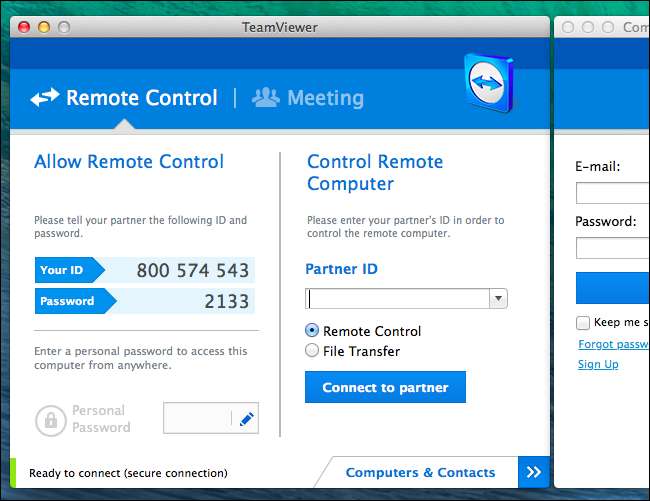
Chrome Remote Desktop
RELAZIONATO: Come utilizzare Google Chrome per accedere da remoto al computer
Se utilizzi già Chrome, potresti dare il file creato da Google Estensione Chrome Remote Desktop un tentativo. Funziona proprio come su Windows. Installa l'estensione Chrome Remote Desktop in Chrome sul tuo Mac, aprila dalla pagina della nuova scheda e eseguire il processo di installazione .
Sarai quindi in grado di fare clic sul pulsante Condividi per ricevere un codice di accesso temporaneo. Installa semplicemente l'estensione Chrome Remote Desktop in Chrome su un altro computer Mac, Windows, Linux o Chrome OS e sarai in grado di connetterti al tuo Mac dall'estensione. Puoi anche scaricare le app mobili per iPhone, iPad e Android.
Puoi anche scegliere di configurare l'estensione in modo da poterti connettere da remoto con una password più permanente. Questo è l'ideale per accedere al tuo Mac su Internet.

Come con TeamViewer, questo è un modo estremamente conveniente per accedere al tuo Mac che non richiede il solito port forwarding e altri processi di configurazione.
Apple Remote Desktop è più un'applicazione aziendale per la gestione di più desktop, anche se questo può creare un po 'di confusione se non conosci i Mac e cerchi un equivalente di Windows Remote Desktop. Non dovresti aver bisogno di acquistare Apple Remote Desktop a meno che tu non voglia amministrare centralmente una rete di Mac: Screen Sharing e gli altri strumenti gratuiti qui dovrebbero fare tutto ciò di cui hai bisogno.







